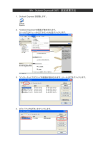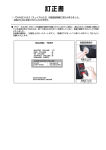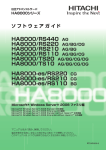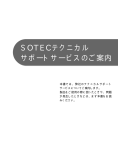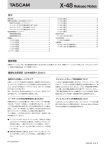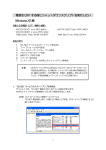Download Microsoft Outlook Express 6の設定変更方法
Transcript
Outlook Express6 設定変更方法 1. Outlook Express を起動します。 2. "Outlook Express"の画面が表示されます。 [ツール(T)]メニューから[アカウント(A)]をクリックします。 3. "インターネットアカウント"の画面が表示されます。[メール]タブをクリックします。 4. [プロパティ(P)]ボタンをクリックします。 現アカウント 5. [サーバー]タブをクリックします。 6. [[送信メールサーバー]の[このサーバーは認証が必要(V)]にチェックを入れ、[OK]ボタン をクリックします。 送信メールサーバー [このサーバーは認証が必要(V)]: チェックする 7. 設定を行ったら[詳細設定]タブをクリックします。 8. [詳細設定]タブ内の"サーバーのポート番号"を以下のように設定します。(その他の項目 は特に変更の必要はありません) サーバーのポート番号 ----- [送信メール (SMTP)(O)]: 「587」と入力 (規定値の 25 から変更する) ※「Norton AntiVirus」や「ウイルスバスター」などのセキュリティソフトをご利用の際、送信メールサーバーのポート番号を変更した後、メ ール送信時のウイルススキャンが正常に行われなくなる場合があります。 この場合、メール送信時のウイルススキャンを「ポート番号:587」で行うよう、各セキュリティソフトの設定を変更してください。 設定の変更方法につきましては各セキュリティソフトの取扱説明書等をご覧ください。 設定を行ったら[OK]ボタンをクリックします。 9. "インターネットアカウント"画面に戻ります。 [閉じる]ボタンをクリックします。 pop.example 以上で Outlook Express の設定は完了です。